Album chia sẻ trên iPhone sẽ chia sẻ những khoảnh khắc của bạn tới người khác và người tham gia có thể tải ảnh của họ vào album chia sẻ trên iPhone. Sau thời gian không còn sử dụng album chia sẻ đó nữa thì bạn nên tắt chia sẻ album trên iPhone để người khác không thể gửi ảnh, truy cập vào album đó nữa. Bài viết dưới đây sẽ hướng dẫn bạn tắt chia sẻ album trên iPhone.
Hướng dẫn tắt chia sẻ album trên iPhone
Bước 1:
Tại giao diện trên iPhone bạn truy cập vào mục Cài đặt, sau đó nhấn vào ứng dụng Photos trong danh sách hiển thị ứng dụng ở bên dưới.
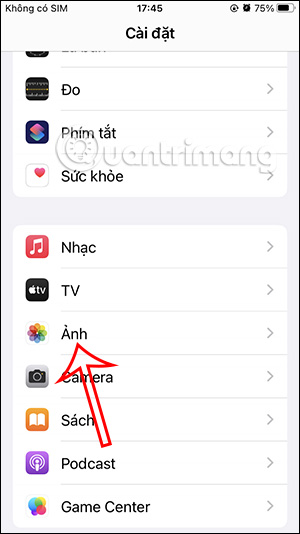
Bước 2:
Chuyển sang giao diện thiết lập ứng dụng Ảnh trên iPhone. Bạn kéo xuống bên dưới sẽ thấy tùy chọn Album được chia sẻ, mặc định chia sẻ toàn bộ ảnh và video có trong album bạn chọn tới người khác. Chúng ta sẽ gạt nút tròn xanh sang bên trái để tắt tùy chọn chia sẻ album ảnh trên iPhone.
Lúc này hiển thị thông báo khi tắt chế độ chia sẻ album ảnh trên iPhone thì ảnh trong album này sẽ xóa khỏi iPhone của bạn, bạn nhấn OK để tắt.
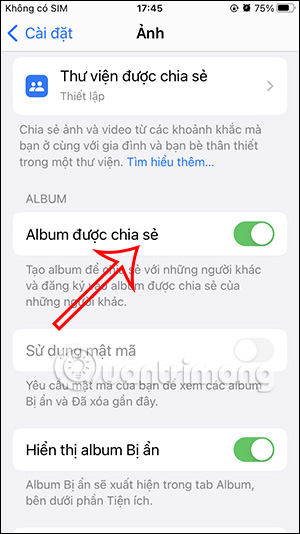
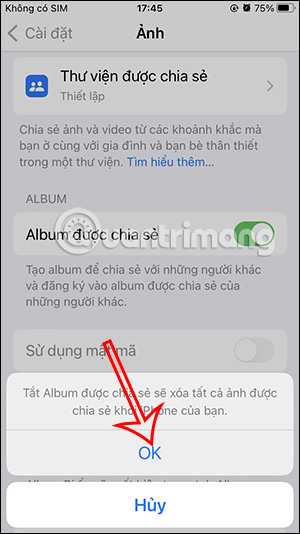
Bước 3:
Như vậy album ảnh sẽ không được chia sẻ trên iPhone nữa.
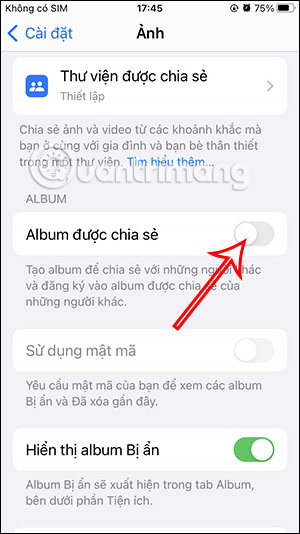
Điều gì xảy ra khi bạn tắt chia sẻ album trên iPhone?
Khi bạn tắt album được chia sẻ trên iPhone, phần album được chia sẻ sẽ biến mất khi bạn truy cập tab Album bên trong ứng dụng Ảnh. Bạn sẽ không được truy cập vào:
- Album bạn đã tạo và chia sẻ với người khác.
- Album người khác đã tạo và chia sẻ với bạn.
Thao tác này cũng sẽ xóa tất cả ảnh đã được chia sẻ trong album khỏi điện thoại. Nếu bạn muốn ngừng chia sẻ nội dung của album chia sẻ với ai đó, bạn sẽ phải xóa album được chia sẻ khỏi thư viện của mình hoặc xóa ai đó khỏi album được chia sẻ.
Ảnh mà bạn và những người khác chia sẻ trong album chia sẻ sẽ vẫn tồn tại và người khác vẫn có thể truy cập được, cho dù bạn tắt tính năng chia sẻ đó.
 Công nghệ
Công nghệ  AI
AI  Windows
Windows  iPhone
iPhone  Android
Android  Học IT
Học IT  Download
Download  Tiện ích
Tiện ích  Khoa học
Khoa học  Game
Game  Làng CN
Làng CN  Ứng dụng
Ứng dụng 
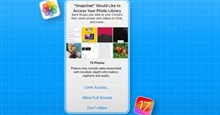






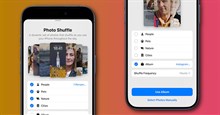










 Linux
Linux  Đồng hồ thông minh
Đồng hồ thông minh  macOS
macOS  Chụp ảnh - Quay phim
Chụp ảnh - Quay phim  Thủ thuật SEO
Thủ thuật SEO  Phần cứng
Phần cứng  Kiến thức cơ bản
Kiến thức cơ bản  Lập trình
Lập trình  Dịch vụ công trực tuyến
Dịch vụ công trực tuyến  Dịch vụ nhà mạng
Dịch vụ nhà mạng  Quiz công nghệ
Quiz công nghệ  Microsoft Word 2016
Microsoft Word 2016  Microsoft Word 2013
Microsoft Word 2013  Microsoft Word 2007
Microsoft Word 2007  Microsoft Excel 2019
Microsoft Excel 2019  Microsoft Excel 2016
Microsoft Excel 2016  Microsoft PowerPoint 2019
Microsoft PowerPoint 2019  Google Sheets
Google Sheets  Học Photoshop
Học Photoshop  Lập trình Scratch
Lập trình Scratch  Bootstrap
Bootstrap  Năng suất
Năng suất  Game - Trò chơi
Game - Trò chơi  Hệ thống
Hệ thống  Thiết kế & Đồ họa
Thiết kế & Đồ họa  Internet
Internet  Bảo mật, Antivirus
Bảo mật, Antivirus  Doanh nghiệp
Doanh nghiệp  Ảnh & Video
Ảnh & Video  Giải trí & Âm nhạc
Giải trí & Âm nhạc  Mạng xã hội
Mạng xã hội  Lập trình
Lập trình  Giáo dục - Học tập
Giáo dục - Học tập  Lối sống
Lối sống  Tài chính & Mua sắm
Tài chính & Mua sắm  AI Trí tuệ nhân tạo
AI Trí tuệ nhân tạo  ChatGPT
ChatGPT  Gemini
Gemini  Điện máy
Điện máy  Tivi
Tivi  Tủ lạnh
Tủ lạnh  Điều hòa
Điều hòa  Máy giặt
Máy giặt  Cuộc sống
Cuộc sống  TOP
TOP  Kỹ năng
Kỹ năng  Món ngon mỗi ngày
Món ngon mỗi ngày  Nuôi dạy con
Nuôi dạy con  Mẹo vặt
Mẹo vặt  Phim ảnh, Truyện
Phim ảnh, Truyện  Làm đẹp
Làm đẹp  DIY - Handmade
DIY - Handmade  Du lịch
Du lịch  Quà tặng
Quà tặng  Giải trí
Giải trí  Là gì?
Là gì?  Nhà đẹp
Nhà đẹp  Giáng sinh - Noel
Giáng sinh - Noel  Hướng dẫn
Hướng dẫn  Ô tô, Xe máy
Ô tô, Xe máy  Tấn công mạng
Tấn công mạng  Chuyện công nghệ
Chuyện công nghệ  Công nghệ mới
Công nghệ mới  Trí tuệ Thiên tài
Trí tuệ Thiên tài